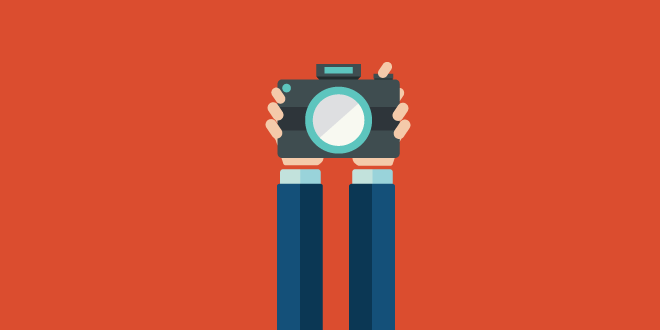
Cómo subir fotos a Instagram desde tu ordenador y con Google Chrome
En 2017 Instagram agregó la opción de poder subir fotos desde cualquier navegador móvil. Para replicar esta experiencia en nuestro ordenador utilizaremos Chrome. A continuación te dejo los pasos:
1. Abre tu navegador Chrome y entra en instagram.com haciendo login con tu usuario y contraseña. Puedes usar tu cuenta de pruebas la primera vez.
2. Haz clic en el botón derecho de tu ratón y selecciona la opción “Inspeccionar”
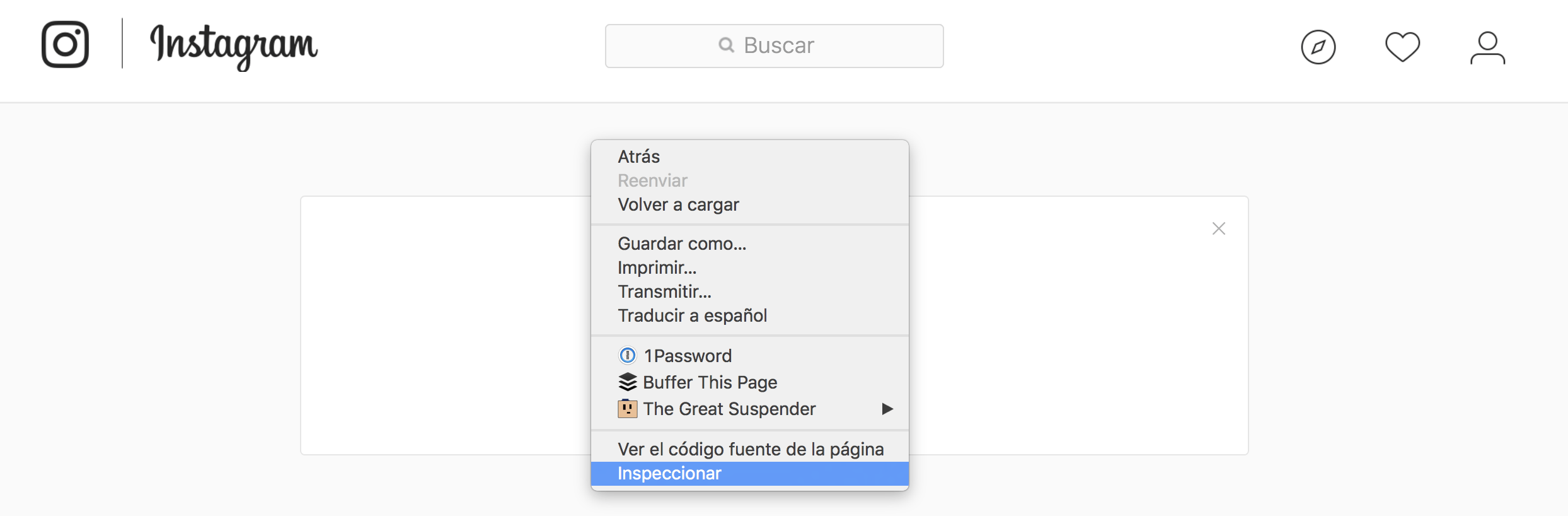
3. Confirma que estás en una versión móvil tal y como te muestro en la imagen.

4. Selecciona la cámara del menú inferior y sube tu foto a Instagram tal y como lo harías desde el móvil.
Hasta que Instagram no se pueda gestionar desde el navegador y sin limitaciones tal y como otras redes como Twitter y Facebook necesitaremos alternativas y trucos para gestionar de forma eficientes nuestras cuentas. A través de este artículo te compartiré trucos y herramientas GRATIS que te ayudarán a subir fotos a Instagram desde tu ordenador.
Cómo subir fotos con un emulador de móviles en tu propio ordenador
Esta opción es mi favorita porque siento que simula mejor la aplicación móvil de Instagram. A continuación los pasos para que utilices esta opción gratuita.
1. Al igual que con el truco anterior necesitarás abrir tu navegador Chrome e instalar la extensión Mobile Browser Emulator.
2. Entra en instagram.com y selecciona la M de la nueva extensión que has instalado en tu navegador.
3. Selecciona la primera opción de la extensión “Mobile – Portrait”
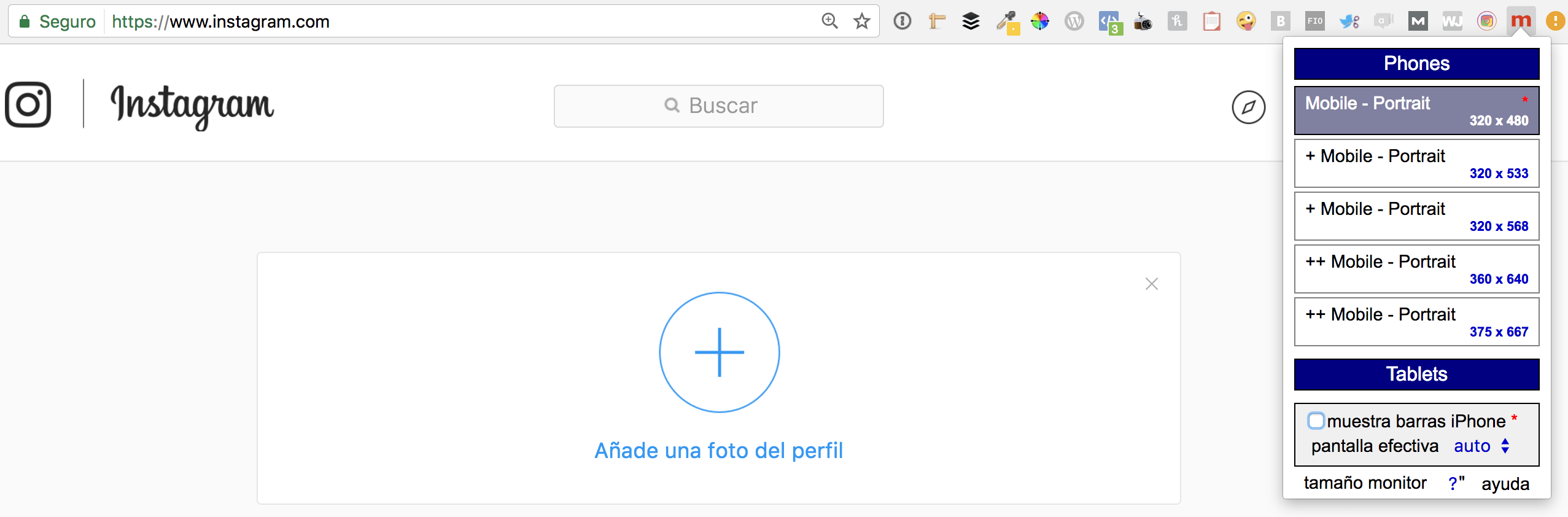
4. Se te abrirá una pestaña adicional y desde ahí podrás subir imágenes a Instagram.
Cómo subir fotos a Instagram desde tu ordenador
[Tweet Cómo subir fotos a Instagram desde tu ordenador y sin pagar”]
Si quieres aprender más tips como estos te invito a mirar mi nuevo proyecto #Triunfagram un e-book y curso online que te ayudará a triunfar en Instagram. Échale un vistazo a la web donde tienes toda la información –>> www.triunfagram.com <<–
Cómo subir fotos con Gamblr
IMPORTANTE: Me han estado informando que esta aplicación podría generar problemas si la utilizamos de forma abusiva y con el tema de hashtags. Puedes usar los trucos anteriores que no generan problemas. Yo he usado Gamblr y no me ha presentado errores, pero es mi deber informarles.
Mientras estabas buscando en Internet trucos para compartir con mi comunidad me encontré con una herramienta súper útil y gratuita para Instagram. Se trata de Gramblr, una herramienta que te permite subir imágenes a tu cuenta de Instagram desde el ordenador. Algo que sin duda alguna te agilizará la gestión de marketing online en Instagram.
Por qué esta herramienta es útil
- Porque te permite crear imágenes en tu ordenador y directamente subirlas a Instagram
- Porque es gratuita y funcional
- Porque te permite gestionar fácilmente y rápidamente múltiples cuentas. Por ejemplo, puedes utilizar una desde móvil y otra desde ordenador.
Desventajas herramienta
- No te permite la la programación de fotos
- No te permite tener de forma simultánea múltiples cuentas
Plantilla para crear imágenes en tu ordenador
Si quieres directamente crear imágenes en tu ordenador te ofrezco la descarga de plantillas para Instagram de Photoshop y para Power Point
Descarga plantilla PSD (Photoshop)
Descarga plantilla PPT (Power Point
Recomendaciones para subir imágenes a Instagram
A continuación te dejo algunos tips que puede implementar cuando subes imágenes desde tu ordenador:
- Agrega una firma a tus contenidos
- Utiliza distintos marcos propios para hacer que tus imágenes sean distintas
- Agrégale tipografías a tus contenidos, utiliza las tuyas propias para reforzar tu imagen corporativa
- Agrega tu logo siempre y cuando no estorbe y sea leíble
- Encuadra bien tus imágenes para siempre destacar lo mejor o simplemente déjalas al tamaño real con borde superiores
- Si combinas imágenes hazlo bien, de lo contrario destaca una sola imagen
Cómo funciona la herramienta de Gramblr
Pues es muy sencillo, descargas la herramienta a través de la página web y la instalas en tu ordenador. Una vez que hagas este proceso lo demás ese sencillo:
- Te logueas con tu usuario y contraseña de Instagram
- Seleccionas la foto que quieres subir
- Defines la descripción de foto
- La foto se sube directamente a tu cuenta de Instagram
Otras herramientas para programa contenidos desde ordenador
- Schedugram – una herramienta de pago que te permite subir contenidos a distintas cuentas de Instagram que gestionas. Tiene un
- Onlypult – es una herramienta que te permite subir contenidos a través de tu ordenador. Tiene un buen editor de texto para crear mejores mensajes. Los primeros 7 días son gratuitos.
Espero que estos trucos y herramientas te ayuden a subir fotos fácilmente desde tu ordenador 😉

Suscríbete y recibe en tu mail:
500 ideas para crear posts que llevarán tu blog a otro nivel. Suscríbete y recíbela en tu correo.
500 ideas para crear posts que llevarán tu blog a otro nivel. Suscríbete y recíbela en tu correo.








253 comentarios en “Subir fotos a Instagram desde tu ordenador fácilmente [Vídeo tutorial]”
Pingback: Actualidad #contabilidad #pymes #autónomos 08/10/2014 |
No me funciono 🙁
¡Que extraño! Puedes intentar hacer el proceso de nuevo, en caso de que no funcione intenta con la herramienta 🙂 ¡éxitos!
A mi tampoco me aparece la opción, creo que Instagram ha cambiado algo y ya no se pude hacer este truco 🙁
Hola Regina, ¡Que extraño! si aún no te funciona prueba con desinstalar la aplicación 🙂
Hola Vilma, no la conocía, la probaré a ver que tal va.
Gracias por la recomendación.
Hola Vilma, hace tiempo leí que Instagram banea los hashtags de las cuentas que publican desde Gramblr y que no recomendaban su uso. La mejor manera es utilizar un emulador de Android, ya que no compartes la conexión, ni la IP con nadie más y por eso Instagram no ve nada raro en ello.
Saludos
Hola Carlos he estado viendo esas noticias, yo he estado semanas probando y aún no he conseguido ver el fallo, pero lo tengo avisado en mi post. Gracias!!
Hola Vilma, gracias ante todo por información tan valiosa.
Per esta vez me ha dejado confuso. Resulta que tengo entendido que para que Instagram no te rebaje la calidad de la fotografía que subes, tu tamaño en píxeles de la imagen debe de ser de 640×640, sin embargo he al bajarme la plantilla en PSD he visto que mide 1836×1836.
Esto me ha dejado un poco trastocado. Y aunque confío mucho en tu criterio me gustaría que lo comprobaras.
Muchas gracias maja!
Hola Sergio, a mi no me la baja la resolución, lo probé en un Instagram de pruebas y me salió guay, a ti te la cambia??
Sergio, resolviste tu duda? Lo que hace Instagram es reducir tu imagen al tamaño establecido por ellos. Revisé la plantilla PSD de Vilma y está perfecta, sucede que trabajas a un tamaño mayor y cuando te reducen la foto continúa viéndose bien. El caso contrario si sería negativo: una imagen con menos de 640x640px forzada a aumentar de tamaño SI perdería “resolución”. De todos modos, puedes trabajar al tamaño de la plantilla y cuando termines en Photoshop, vas a Archivo – Guardar para Web (ó presionas al mismo tiempo Alt Shift Ctrl S), saldrá un cuadro con tu imagen, te fijas arriba a la derecha que tengas seleccionado JPG, optimizada, y la calidad al 100% (para que no pierdas resolucion, ya que la plantilla está perfecta así) y al final del cuadro a la derecha colocas 640×640 en Tamaño… espero no llegar tarde con todo este cuento 😉
Excelente. Hace tiempo que buscaba esto
¡Me alegro! 😉
Creo que debes leer esto:
http://bit.ly/1vXkXd6
Saludos!
Gracias Jorge, estoy haciendo pruebas también y lo he avisado en el post.
Hola Vilma, nuevamente excelente tu pagina, me puedes enviar la plantilla PPT, la descargo pero me sale en blanco el archivo, Gracias
Hola Carlos,
La plantilla es así, como lo dice en el post, es una plantilla en blanco para que sepáis el tamaño ha usar para subir fotos en Instagram. Espero haberte ayudado 😉
Muchas gracias Vilma, muy interesante la publicación.
😉
Sobre este software no me han hablado muy bien. Parece que da algún que otro fallo. Yo suelo recomendar siempre usar Latergram (http://www.latergram.me/), aunque es preciso tener instagram instalado en un dispositivo iOS eso sí.
Gracias Vilma, no la conocía. ¿Sabes de alguna app para publicar en diferido fotos en Instagram? Gracias por compartir!
Si http://schedugr.am/
Hola Vilma! No me deja instalarla en mi Macbook Pro. Sabes porqué?
Gracias! Un besito!
Hola Blanca, no a mi me funciona bien en el mio 🙁 Sorry, un besito
Como siempre Vilma, sencillo, estupendamente explicado y efectivo. Eres la mejor!
¡Gracias! 🙂
Genial Vilma!!! Muchas gracias, te sigo desde no hace mucho, pero haces un trabajo fantástico. En estos últimos meses que llevo desarrollando mi proyecto me ha sido de muchísima utilidad. Felicidades!!!
¡Gracias!
Hola Vilma
Gracias por la info; a pesar de algunos comentarios sobre dificultades, a mi Gramblr me ha funcionado de maravillas y no tengo queja alguna. De hecho, hoy ewn día lo sigo utilizando.
Saludos y feliz 2015
Un gran post Vilma! Es bueno saber que existe opciones. Lo único que no logro de instalar lo en MAC iOS 10.9. Y después de buscar información por la web, tengo entendido que casi no funciona a nadie :(-> http://www.socmedsean.com/solved-posting-photos-to-instagram-from-your-desktop/ )
BlueStacks (simulador Android) parece que no se puede descargar para Mac…
Se conoce algunas alternativas más?
Gracias
Hola Vilma!
Muy útil tu artículo, no conocía esta herramienta ¡Gracias por compartirla! He leído en los comentarios que dicen que da problemas en las cuentas de Instagram, la acabo de probar y de momento no me da ningún fallo sin embargo he leído el artículo que ha aportado Jorge Navarrete y probare BlueStacks aver que tal 😀
Saludos y felicidades por el blog 😉
Hola Laura!! Lo pongo porque es mi deber comunicarlo, pero la opción de Bluestacks no está nada mal 😀
Excelente!!!!!!!! Quedé asombrada. Vilma aún no se pueden programar las publicaciones en instagram?
¡Gracias Nathalia! Sí que se puede, con la aplicación Latergramme 🙂
Instagrille anda mucho mejor que gamblr, saludos!
vilma ese archivo psd esta en blanco, solo tiene la reglas desplazadas…
Hola Javier, sí está así porque esa es la plantilla para que realices la imagen que desees, guiándote del formato dado en la plantilla.
Hola, que tal
Hola, que tal, bbuen
Hola! me daba error todo el tiempo incluso al rebajar el tamaño, si te bajas la App InstaSize desde el móvil puedes subir las fotos que quieras en cualquier momento, sólo dejarla bien cuadrada con los dedos para que no se vean como con un marco (si queréis, claro).Y hay mil maneras de pasar fotos del ordenador al móvil, he probado y quedan genial, sólo que subí todas el mismo día, una tras otra jaja 😀
No sé cómo descargarlo al ordenador, ¿puede ser que me de problemas tener linux?
Un saludo, Muchas gracias 🙂
Puede ser :/
Gracias me fue muy útil https://vilmanunez.com/2014/10/07/subir-fotos-instagram-ordenador/
¡Hola! muchas gracias por el aporte, siempre tan enriquecedor. investigando un poco sobre esta herramienta me encontré este post en un blog http://www.todoinstagram.com/por-que-deberias-usar-gramblr-en-tu-cuenta-de-instagram/ no se si han solucionado el problema (el post es un poco mas viejo que éste), pero igual forma considero que hay que estar al pendiente de todo. P.D: Me pareció bastante completa la fuente del artículo que les comparto
Realmente me sirvió mucho esto, ahora puedo subir fotos a instagram!
😉
Hola vilma para hacer imagenes para instagram existe tambien una app web que se llama canva excelente para crear imagenes para redes ya vienen en el tamaño definido para cada una y herramientas para mas creatividad… Saludos desde venezuela!!
Mil gracias! Es un gran aporte!
😉 😉
Lo intente todo normalmente y cuando abri instragram solo aparecio que habia subido una foto que esta totalmente gris
¡Que raro eso! Vuelve a intentarlo a ver qué pasa, pues no es usual que eso pase.
Muy muy bueno. La de rato que nos hemos ahorrado con este tutorial ¿Entre Schedugram y Onlypult cual de los dos recomiendas?
Gracias
Onlypult 😀
Hola!! Hoy comencé a usarla luego de leer tu post. Pero he leído que pueden cerrarme la cuenta por publicar con esta App. Alguien sabe si es así? Tambiénque iInstagram banea los HT y que es mejor publicar y luego poner los HT. Sabes algo de eso Vilma? A ti te ha funcionado bien? Gracias y feliz 2016!! ☺
Hola Adriana
En algunos casos ha pasado. Lo de los hashtags está prohíbido por la red social ponerlos desde una aplicación externa.
Ah, qué bueno! Pensé que no se podían subir imágenes a Instagram desde el ordenador!
Gracias por el tutorial! Ya empecé a usar la aplicación que nos has recomendado. Me será muy útil, seguro! Un abrazo.
Genial, gracias Irene por tu comentario.
Otra cosa…a mi me deja programar contenido!
como puedo subir fotos y videos desde mi ordenador en instagran
Hola Felix, tan sólo tienes que mirar este post y tendrás todo lo que necesitas 😉
hola vilma como estas ¿como hago para subir fotos al instagram en una computadora?
Hola Yadiangel con las herramientas que compartí en este post 😉
Esta aplicación es fantástica. Gracias por dárnosla a conocer.
Gracias 😉
hola vilma mm…. me dice acceso denegado y asignacion de memoria no entiendo 🙁
Hola Samuel
Vuelve a descargarlo.
Mil gracias. La primera vez dijo error pero al descargarlo de nuevo funciono genial. Muy rapido.
Siempre 😀
hola como hago para subir fotos a instagram
Para subir fotos de tu ordenador necesitas bajar las plantillas que se presentan en el post más arriba
El Gramblr tiene mallware, cuidado porque se hackea con facilidad.
¡Hola! Me gustaría recomendar SocialGest, es excelente para programar y publicar contenido automáticamente en Instagram, sin alertas ni notificaciones al móvil. También puedes programar contenido para Twitter, Facebook y LinkedIn. Tiene herramientas que te permiten subir grandes cantidades de contenido como la Carga en lotes y las Listas cíclicas. Ofrece funciones muy útiles para estar al tanto del desempeño de tus publicaciones como: estadísticas, hashtracking y un sistema de equipos y sub-usuarios. Además ofrece un chat de soporte en línea y lo más importante, cuenta con un plan gratis de por vida y varios planes pagos que pueden personalizarse dependiendo de tus necesidades. Actualmente están dando 15 días de prueba gratis. Para saber más visita http://www.socialgest.net
¡Gracias por tu aporte María!
El artículo está genial Vilma aunque creo que hay nuevas opciones disponibles para subir fotos desde el pc, en Quien no me sigue en Instagram he visto otras opciones con código muy interesantes y sencillas de utilizar. De todas formas aquí Instagram se tiene que poner más las pilas para mejorar más la Interfaz desde pc.
Saludosss
¡Gracias por tu aporte Maria!
Hola Vilma!
Acabo de probar la extensión y funciona perfecto!! En serio mil gracias!! IG es uno de mis mayores dolores de cabeza para publicar!!
Saludos!!
Genial Daniela, que bueno saber que el contenido te haya sido útil 😉
Hola Vilma… tambien funciona con Navegador Opera. “Inspeccionar Elemento”
llevaba meses tratando de realizar esta función buenisimoooooo. MUCHAS GRACIAS.
😉 Me alegro Israel.
Buenas Tardes Vilma, excelente todos tus consejos, me han ayudado mucho, mi pregunta es la siguiente, Instagram solo me permite manejar 5 cuentas desde mi iPhone, cuando voy a agragar otra cuenta mas me dice: ” No se puede agregar la cuenta. Alcanzaste la cantidad maxima de cuentas activa” existe alguna manera o algun truco de agragar mas cuentas
Lamentablemente con la aplicación oficial no se puede.
gracias son los mejores 😀
Muchas gracias! Queria este truco para no gastar tanta bateria subiendo fotos desde el celular, una pregunta para subir videos sabes algun truco para q tambien sea desde la pc? gracias
Hola Anny, me temo que no se pueden subir videos desde el ordenado 🙁
Gracias al fin consigo subir una imagen sin complicaciones desde mi PC, tengo una duda donde puedo leer los mensajes directos del instagram ? es posible o solo es aplicable en el celular. un fuerte abrazo desde @choroni_vzla
Hola Franklin, te comento que esto no se puede realizar desde el ordenador 🙁
Graciasssss ya pude subir mi foto … :*
Genial Josue 🙂
No sé como hacer la página de pruebas, pero aun así he seguido los pasos, entrado en Crhome pero no me aparecen los simbolos de abajo ( la máquina de fotos, etc). Por tanto no puedo subir fotos. Tengo un MAC OS 10.6.8
Muchas gracias
Guillermo, la página de pruebas es crear una cuenta nueva, así de sencillo.
Intenta cambiar el formato para que veas lo símbolos, te saldrá.
Hola Vilma,
Disculpa que no te haya respondido antes pero no recibí ningún aviso de tu respuesta y luego no entré más.
He instalado Mobile Browser Emulator y he podido subir alguna foto, pero no puedo ni encuadrarla ya que me sale la imagen descodificada (no se puede ver). Luego le doy a Compartir y la foto sube bien. Lo que no sé es si a través de este sistema se puede acceder a todas las posibilidades de Instagram .
Muchas gracias
Algunas cosas te las limitará porque es un emulador y nunca será exactamente igual que el móvil.
Sí, por ejemplo lo que no se puede hacer es etiquetar con otras cuentas, pero de todas formas está muy bien.
Muchas gracias
Gracias por tu aporte Guillermo 🙂
Hola que tal
Hace unos dias vi este post y me funciono de maravilla, estuve subiendo como unas 10 fotos, pero desde hace unos 4 o 5 dias dejo de funcionarme ya no me sale la apariencia del celular,
No se si se deva a que sin querer movi algo de las opciones que salen en la parte derecha, Pero no creo ya que desinstale google chrome y lo volvi a instalar y sigo en las mismas no se puede 🙁
Me podrias Ayudar?
Hola Ricardo, quita la extensión y vuelve a ponerla 😉
Joder macho, gracias por esa utilidad. Necesito subir todos los dias una imagen como minimo del video que subo a mi canal. Y hacerlo por movil era un engorro total. Me has alegrado el dia y facilitado mi trabajo. Gracias de todo corazon
Estoy feliz de poder ayudarte 🙂
Hola, tengo un problema, me sale la apariencia del móvil, pero no me sale la opción de subir foto, ¿cómo puedo solucionarlo?
Hola Faina,
¡Qué extraño! intenta probar de nuevo, si no funciona prueba con la herramienta que les compartí en el post 🙂
me pasó lo mismo
Intenta probar de nuevo, si no funciona prueba con la herramienta que les compartí en el post 🙂
amiga muy buen aporte gracias me sirvió la aplicación de google besos desde venezuela…
Muchas gracias Angel 😀
llevaba muchísimo tiempo tratando de publicar desde el ordenador, es mucho más rápido cuando requieres publicar con fotos que tienes allí,
mil gracias por esta ayuda
Siempre 😉
Hola y muchas gracias por tu trabajo. Tengo una duda. ¿Cómo puedo subir en una sola publicación múltiples fotos con movile browser emulator? Muchas gracias de antemano
Hola Fran, con esta app solo puedes subir una foto no te permite más de una ;-(
Gracias me sirvio de mucho: en mi caso lo hice con el navegador Opera y comprobe que tambien sirve –> -)
Muy facil y agil..
Bueno saberlo Juda 😉
a mi no me sirve llego hasta la parte de ponerla en opcion novil pero no me salen los iconos de la camara.
Hola Kelly,
¡Que extraño! Intenta hacerlo de nuevo, sino prueba con la herramienta que les comparto en el post 😉
hola! a los que no les aparecen los íconos es porque probablemente tienen un bloqueador de publicidad activado. desactívenlo y actualicen la página y seguro les aparecen. así lo hice yo y me funcionó de esta manera. suerte!!!
Hola, muy útil la información. Yo hasta hoy he usado Glamblr pero hoy empecé a usar Mobile Browser Emulator y todo bien. Quiero aportar algo para quienes no quieren subir solo fotos cuadradas, Glamblr y Mobile Browser Emulator lo permiten. Tienen que saber que las medidas pueden ser 1200×1500 o 1500×1200, claro pueden ser más grandes pero manteniendo esa proporción. Ojalá esto les sirva. Gracias Vilma.
Gracias SAndra, buenísimo consejo.
Genial! Gracias Vilma me ayuda muchísimo! Saludos…
Me alegro muchísimo 😉
gracias me sirvió feliciades
Siempre 😉
Saludos, Vilmas muy intersante tu post me resulto de gran ayuda, puedo administrar mi cuenta desde mi chrome ordenador y desde mi chromebook, gracias
Hola Yamnet, Sí puedes administrarlo sin problema 😉
Saludos Vilma. José Ramón Torres de RD por aquí. Excelente el truco para Instagram. Lo que no encontré es la forma de editar la publicación que te permite Instagram desde el móvil.
Hola José, la aplicación no ofrece esas opciones 🙁
Saludos Vilma. Súper los trucos que nos diste, sobre todo el segundo. Lo que no permite el sistema es editar la publicación como permite en el móvil.
Gracias José 😉
no me sale la opcion para subir fotos lo veo como antes…
¡Que extraño! Intenta probar de nuevo, si no funciona prueba con la herramienta que les compartí en el post.
Hola Vilma, ante todo gracias por la información tan enriquecedora, pero si bien seguí todos los pasos sin inconvenientes me paso lo mismo que Jime (del comentario anterior) no me aparece la opción para subir las fotos en ninguno de los casos, probe con todos los trucos y no 🙁 ¿por qué puede ser?
Prueba a desinstalar la extensión 😉
le doy click a la M Y solo se ve tu pagina..
Hola Richard,
Solo ves mi página porque es un simulador de teléfono, lo que tienes que hacer es abrir la pagina de Instagram y luego puedes abrir la M y listo 🙂
Hola Vilma! buenos tips!
sabes alguna forma de plubicar varias fotos en un post con esta estrategia (creo solo se puede subir una foto…)
Hola Andres, solo puedes subir una foto 🙁
pero si yo no tengo cel y sl quiero subir directamente desde mi pec como lo hago 🙁
Hola Norma, con la herramienta que Vilma les ofrece puedes hacerlo sin necesidad de un celular 🙂
Hola, muy bueno y muy claro!
Hay forma de subir historias tambien?
me deja clickear en historias pero me dice que debo girar el dispositivo y no puedo subir nada!
Gracias!!
Hola Fernando, No las historias no las puedes subir 🙁
¡Gracias Vilma! Tu artículo tan útil e interesante como siempre
Gracias a ti por leerme 🙂
Millones de gracias. Es justo lo que estaba buscando. La primera opción, no sé porqué no me funciona, pero con la extensión de Mobile Browser emulator sí, así que estupendo. Un besazo.
Genial 🙂
Pingback: Publicar en Instagram desde Hootsuite ya es posible - Publydea
Gracias por tu comentario 🙂
Me gustan mucho tus explicaciones, Muy bien el video.
Muchas gracias Vilma, aprendí algo nuevo hoy.
Me alegro 😉 Un abrazo
Gracias Vilma, tu blog esta genial y me has ayudado en subir un anuncio publicitario desde mi PC. Felicidades y muchos éxitos.
Gracias a ti por leerme 🙂
gracias por la info, me funcionó con la extensión, peor no sé cómo hago para que las fotos que subo desde el pc se vean horizontales?
Tienes que subirlas tú con ese formato 😉
No me sale asi pero gracias por tus explicaciones
Hola Breddy,
¿Qué es lo que no te sale?
dios mio me has ayudado un gran saludo para ti .desde venezuela GRACIAS!!!
Genial 🙂 Me alegra saberlo
Hola Vilma,
Gracias por la info.
Estos métodos a veces van o no, dependiendo del tipo de navegador y su versión. Lo mejor es tener actualizado los navegadores.
Para poder subir las imágenes de Instagram desde el navegador, por ejemplo, con firefox, entras en tu perfil de instagram, le das a F12 ( serán dos teclas) y luego seleccionas el dispositivo móvil y listo, te salen los iconos para poder subir las fotos.
Espero que les sirva,
Gaby
Hola Gaby,
Gracias por tu aporte 🙂
Realicé todos los pasos y no me sale. También actualicé el google chrome y tampoco hubo forma.
Lo siento Facundo. Prueba con Hootsuite a programar 😉
Hola! Estoy siguiendo todos los pasos, pero no me sale después de inspeccionar la fila de dibujos para pinchar en la foto y poder seleccionarla, qué puedo hacer? Gracias de antemano! 🙂
¡Que extraño! Intenta abrir la aplicación nuevamente, pero con tu Instagram en la ventada de noticias 🙂
holaaaa feliz diaa no veo la camara que me dicen ni me salen lo iconos para subir, solo se me divide la pantalla de un lado mi contenido de mi cuanta instagram y del otro toda la inf que se despliega al colocar inspeccionar
Intenta abrir la aplicación en la página de inicio de Instagram
listoooo use l segunda opcion y funcionaaa mil gracias por la explicacion excelente blog
Genial 🙂
gracias Vilma.
La segunda opción es mejor, esa si funciona, gracias!
muy buena utilidad vilma me soluciono un gran problema en fotografía gracias y como no compartir en redes sociales saludos
uff genial aporte de verdad me ayudase como muchisimo !!
😉
no me deja visualizar la opcion d ingresar foto
Hola Luisa, cuando este dentro de la app debes tenerlo abierta en la parte dónde visualizas las noticias y luego puedes abrir la aplicación y podrás ver la opción de subir tus fotos 🙂
Hola, a mi tampoco me sale el icono de foto, y no entiendo bien tu frase. Por favor, me la puedes explicar? Tengo el pc abierto con Chrome, en Instagram en la parte donde estan las noticias (los perfiles de todos los que sigo). ¿Y luego? Muchas gracias!
Para hacer el proceso más cómodo para ti te recomiendo utilizar la aplicación 🙂
Deben actualizar la página.
Hola Vilma lo que me pasa es que no me deja subir varias fotos al mismo tiempo! tengo que postear de a una, tendras alguna solucion?
Hola Franco, desde el ordenador solo puedes subir una imagen 🙁
Gracias, ¡excelente información!
🙂
Hola, tengo una duda, que hago si no me aparece la camara para que pueda subir mis fotos, gracias.
Hola Dulce, debes tener tu Instagram en la noticias y luego abrir la aplicación de este modo te saldrá la opción de la cámara
Esto es una maravilla. Gracias Vilma!
Gracias 🙂
como puedo subir una foto a instagram que tengo en imagenes en mi computadora
gracias.
Hola Mago, puedes utilizar la herramienta si no te ha funcionado directamente desde chrome.
Si lo activo en modo celular, me sale igual que el modo de ordenador, solo que más pequeño :/ ¿Qué debo hacer? :c
Intenta hacerlo desde la aplicación 🙂
Gramblr me funciono de maravilla. Ya lo instale y publico mi 1era foto en instagram. Gracias x la solucion. Aunque me queda esta duda ke espero me puedan resolver. Esta aplicacion es gratis vd?????no me va a cobrar dinero nunca?????
Hola Luis, si la herramienta es gratuita 😉
GRACIAS, pero desde ninguna de las 2 opciones da la opción de compartir a FB??? eso es una lástima porque me sirve para alimentar mi fanpage de fotografìa desde instagram. Tampoco da la opción de crear álbum?? gracias
Hola Andrea, las herramientas son útiles para subir las imágenes directamente solo a Instagram 🙁
Buen Aporte Vilma, funciona muy bien. Gracias!!!
Genial 😉
Excelente post!!! Quisiera saber si haciéndolo desde mi PC igualmente puede generar la separación de párrafos que ya había logrado en mi teléfono celular copiando y pegando desde “S Notes” (Android)
Saludos!
Sí 🙂
Gracias por la explicación, tanto el texto como el video super claros.
Lo que si.. no me deja responder mensajes directos no? :/
Hola Antonella, no es posible responder los mensajes en directo desde la app 🙁
Hola! hace mucho tiempo andaba buscando algún blog donde me lo pudieran explicar y este ha sido sin duda el mejor, el único problema que tengo es que desde mi ordenador portátil hp, en chrome, al yo darle a inspeccionar y tener instagram configurado como si fuese un teléfono, no me aparece en la pantalla la barra inferior donde está la camarita donde yo le doy para subir una foto. Hay alguna forma de hacerlo? Gracias. 🙂
A veces se queda un poco colgado, pero si lo intentas varias veces te aparece 😉 Recuerda que ahora desde Hootsuite podrás hacerlo también.
Hola, Tiene la opción de cargar múltiples fotos en una publicación?
Hola Marino, solo te permite subir una foto.
Hola Vilma, solo paso por acá a comentarte que adoro tu blog. Hoy has logrado resolver este dile que tanto he tenido LOVE YOU. Gran trabajo
Hola Alejandra, mil gracias por tus palabras.
¡Un Abrazo!
Muuuuchisimas Gracias!!! me ha servido un montón, siempre quise saber como poder hacerlo, sobre todo ahora que tengo mi celular algo malito, gracias y muy clara la explicación n.n <3
Me alegra te haya servido 🙂
Hola Vilma, a mi no me apace la parte de abajo par poder subirlas , solo veo la info y estoy en chrome, agradeceré tu ayuda
gracias.
Hola José, ¿Probaste utilizando la aplicación?
Hola, quiero darte las gracias por tu Blog. En verdad me sirvió mucho ya que estoy usando instagram por primera vez. Saludos desde Chile
Gracias por tus palabras, nos alegra que te gustará 🙂
Un millón de gracias por el tutorial
Gracias a ti por leerme 🙂
Si no les sale hagan esto.
http://www.instragram.com cambialo a m.instagram.com [m.insta… es la version movil] y después le dan clic derecho y seleccionan inspeccionar elemento como el post lo explica.
Hola Samuel, gracias por tu aporte 🙂
Esta muy bien explicado, sigo todos los pasos, pero no me aparece la cámara, sera que ya cambiaron las reglas en Instagram?
Hola Carlos, intenta hacer el proceso nuevamente a nosotros nos ha funcionando prueba con la herramienta 🙂
Muchas gracias. Me ayudó mucho.
Nos alegra saberlo Roger 🙂
Lo voy a probar muchas gracias por compartir
Siempre 😉 Gracias por pasarte.
Buenas noches, para el contenido escrito como puedo agregar emojis desde mi pc
Hola Carmen, aquí te paso el enlace directo de una herramienta que te ayudará con esa tarea: https://www.emojistwitter.com/
Hola existe alguna manera desde windows 10 mediante alguna aplicación subir 10 fotos como en el teléfono? Gracias.
Hola Jose, por el momento ninguna te ofrece esa opción.
Hola, es posible subir más de una foto a la vez desde el ordenador a instagram? Gracias!
No puedes, pero descarga Flume es genial para gestionar Instagram 🙂
me encato la segunda opcion, lo hice facil graciassssssssssssssssssss
Buenísimo
Genial, la primera opción no me funcionó no aparece el ícono de cámara pero con el emulador ya lo hice gracias.
Buenísimo 🙂
Hola Vilma. Me inmagino que estas herramientas de postear en instagram desde el computador, está desactualizado. Por favor me podrías indicar un video actualizado?
Hola Edwin, con la herramienta de Mobile browser emulator podrás hacerlo sin problemas 🙂
Año 2019, y me ha servido, ya no más celular para subir fotos, ahora gracias a Vilma Núñez pude hacerlo, es más fácil con la extensión de Google, es sencillo y muy práctico.
Buenísimo Steven nos alegra saber que te ha gustado 🙂
TE amo, eres la mejor!!!!
Increíble cada tip!!!
¡Gracias!
Te pasaste. Mil… millones de gracias.
Gracias 🙂
Gracias Vilma. Pero como hago para subir varías fotos es un mismo post desde el ordenador. Solo he podido hacerlo con una foto. Gracias
Hola Emy, desde el ordenador solo te permite añadir 1 foto.
Buenas tardes, el problema que no te sale opción para subir varias fotos en una publicación de Instagram mediante pc…solo una???
Hola Marcos, desde el ordenar solo permite añadir 1.
Hola Vilma, quería consultar porque no encuentro en ningun lado la respuesta. Yo subo mis imagenes a Instagram desde la PC porque el movil tiene pésima calidad. Lo que no he encontrado es cómo hacer para subir 3-4 fotos juntas. Pareciera ser que desde PC solo está la opción de 1 imagen por post. Saludos!
Hola Tatiana
Por los momentos, la aplicación de Instagram no soporta subir varias fotografías simultáneamente desde la PC. De querer hacerlo desde la PC debes utilizar algún software permitido por Instagram como Onlypult, Inconosquare, etc.
Gramblr no está disponible en este momento.
Hola Nancy, ya no se encuentra disponible, pero puedes utilizar las siguientes: Onlypult, Iconosquare y Hootsuite.
Muchas gracias Vilma, gran aporte…
Qué fácil!!! Mil gracias =)
Muchas gracias!Saludos desde Ecuador!
¡Un saludo!
gracias!! me reeeee sirvio lo pude hacer, te super agradezco la info, saludos desde Rio Negro.Argentina
Genial Clara. ❤️️
QUERIA SABER COMO HAGO PORQUE HICE TODOS LOS PASOS PARA POSTEAR EN INSTAGRAM Y LO LOGRE!PERO AHORA NO ME SUBE EL POSTEO .GRACIAS!
Hola May, ¡Qué extraño! Prueba con esa extensión: Direct Message for Instagram